 ゆきゃ
ゆきゃ今回はIchigoJamをはじめるときに準備するものをご紹介!
我が家のIchigoJam環境についても載せていきます。参考になれば幸いです!
我が家では子供のプログラミング教育教材としてIchigoJamを使っています。ちなみに、私自身はプログラミング未経験。教本を読みながらゆる~く楽しんでいます。
↓↓ IchigoJamについては、ぜひ過去ブログもご参照ください。


今日はIchigoJamを始めるにあたって準備するものについてご紹介します。
※参考価格は2023年12月14日時点のものです。
準備が必要なもの
IchigoJam本体
まずはIchigoJam本体です。(IchigoJamQの参考価格3,025円)
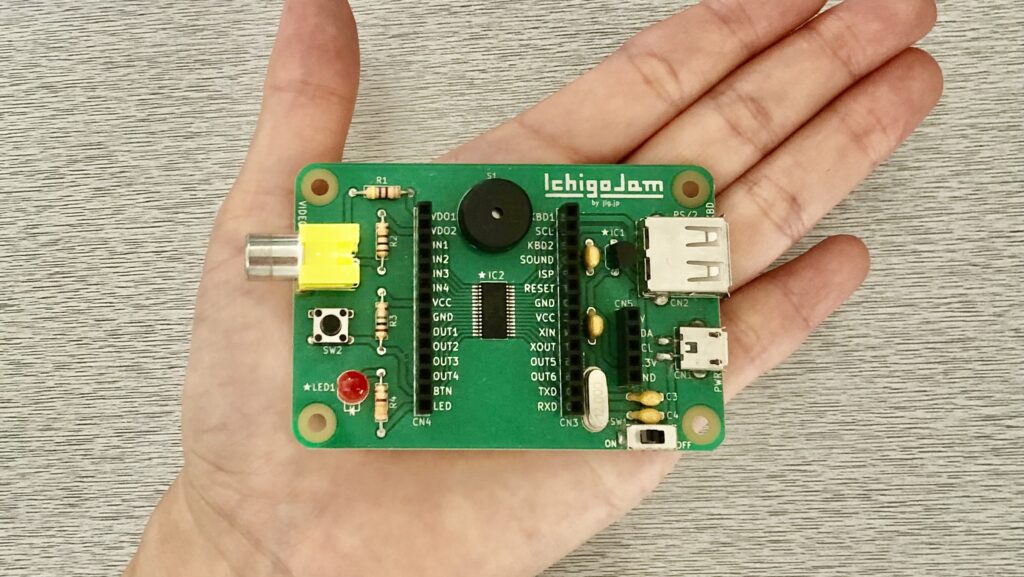
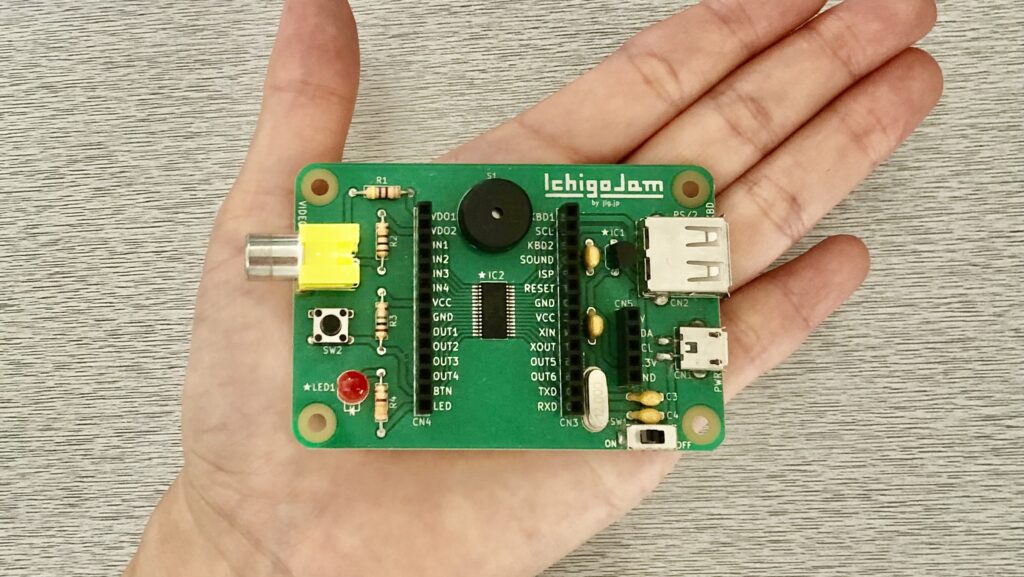
IchigojamはPCN、モノタロウなどで購入することができます。(ほかの取扱い店はこちらを参照)
入荷状況にもよりますがAmazonでも取り扱っているときがあり、私はAmazonで購入しました。
IchigoJamには 「プリント基板ハーフキット」と「組み立て済完成品」があります。
プリント基板ハーフキットははんだ付けをして、自分でパソコンを組み立てることができます。
組み立て済完成品は電源コード等をつなげばすぐに使えるような状態で販売されていますので、お好みのほうを選んでください。
また、IchigoJamには「IchigoJam Q」、「IchigoJam R」、「IchigoJam S」、「IchigoJam T」といくつかのバージョンがあります。細かい仕様の違いは販売サイトをご参照ください。
注意してほしいのは、バージョンによって使用できるキーボードと電源端子が違うことです。
・IchigoJam Q、S、T:USB&PS/2 キーボード
・IchigoJam R:USB対応 キーボード
・IchigoJam Q:Type-C
・IchigoJam S、T、R:micro-B
各バージョンとも見た目がそっくり。メルカリ等のフリマサイトだとバージョンがはっきりと書いていなかったり、誤っていたりすることがあるので注意が必要です。
そして、IchigoJamは拡張パーツがたくさん出ていて、それらも見た目が似ています。(Ichigodake、PanCake、MapleSugerなどなど・・・)拡張ツールはIchigojamと併せて使うので、拡張ツールだけでは使うことができません。


キーボード
IchigoJam Rを使用する場合はUSB対応キーボードを、IchigoJamQ、 S、Tを使用する場合はUSB&PS/2 キーボードを用意します。
一部のキーボードでIchigoJamが正常に動作しないことがわかっているそうです。詳細はPCNの販売ページに記載してあります。
我が家はIchigoJam SなのでELECOMのSB&PS/2 キーボード(参考価格1,942円)を使っています。


モニター(ディスプレイ)
黄色いビデオ入力端子がついているモニターであれば、おうちのテレビでもOK。


最近はHDMI端子しかないモニターも多いので確認が必要です。
IchigoJamの公式サイトではオンダッシュモニター(車のダッシュボードに設置する小型モニター)(参考価格1,800円)が紹介されています。
我が家ではポータブルDVDプレーヤーとLenovoのPCモニターを使っています。


こちらはもう販売されていない商品ですが、黄色いビデオ端子がついているものであればIchigoJamで使うことができます。
オンダッシュモニターよりもサイズが大きくて見やすそうだったのと、我が家はキャンプに行くのでキャンプでも使えそうということでポータブルDVDプレーヤーにしました。
このDVDプレーヤーはUSB端子が付いているので、IchigoJamの給電がモニターから可能なのも使い勝手がよくて気に入っています。(画像写真を撮影したときは黒い給電コードをコンセントにつないでますが)
Lenovoモニターはもともと家にあったもので、子どもが触るときにより本物に近い「(大人と同じ)パソコン感」が出るかなと思って使っていました。
Lenovoのモニターには黄色のビデオ端子はなく、HDMI端子のみ。HDMI端子のみのモニターを使用するときは、AV入力からHDMIへの変換コンバーターを用意する必要があります。
変換コンバーターには「AV(RCA) to HDMI」と「HDMI to AV(RCA)」がありますが方向が違うと使えません。必ず「AV(RCA) to HDMI」の変換コンバーターを用意してください。
コード類
コード類で必要なのは3点。
- IchigoJamとモニターをつなぐ黄色いビデオケーブル(100均で入手可能)
- IchigoJamのmicroUSB電源コード(100均で入手可能)
- オンダッシュモニターの電源コード(モニターに付属している場合や、他の電源付きモニターを使用する場合は不要)(参考価格434円)
使い方の説明書はついてる?教本は必要?
2021年にIchigoJamSを購入した際、IchigoJam本体に説明書がついていました。説明書にはキーボード操作とコマンドの一覧表が書いてあります。
また、公式サイトに「親子で学ぶ 楽しく学ぶプログラミングコンテンツ」があります。基本操作から電子工作まで様々なコンテンツが掲載されています。
まずはこの公式コンテンツを見ていただいて、「わからない」「とっつきにくい」と思われる方は教本を1冊買ってもいいかも。(私は自信がなかったのでIchigoJamを用意するときに教本も購入しました)
オススメの本はこちら。
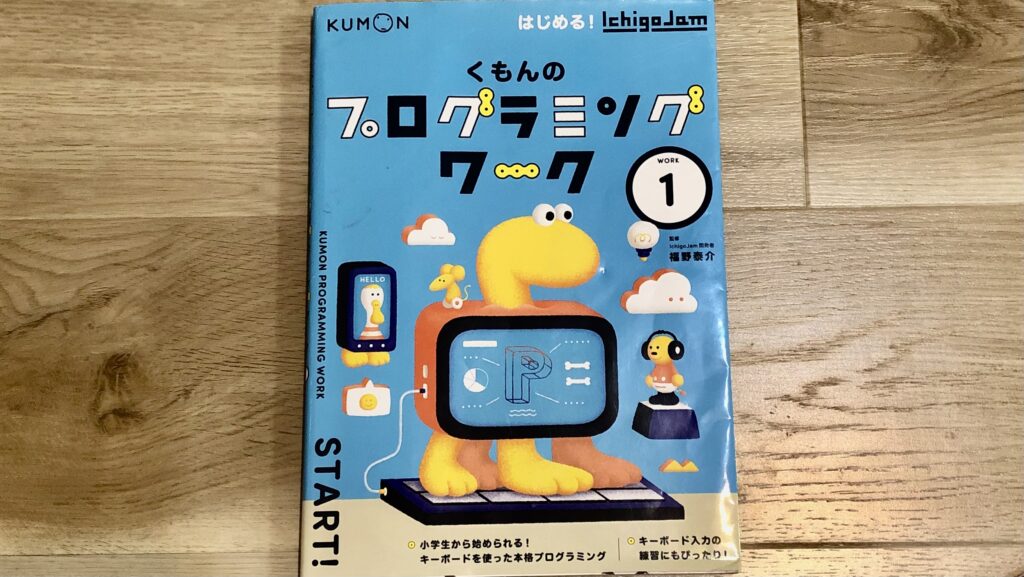
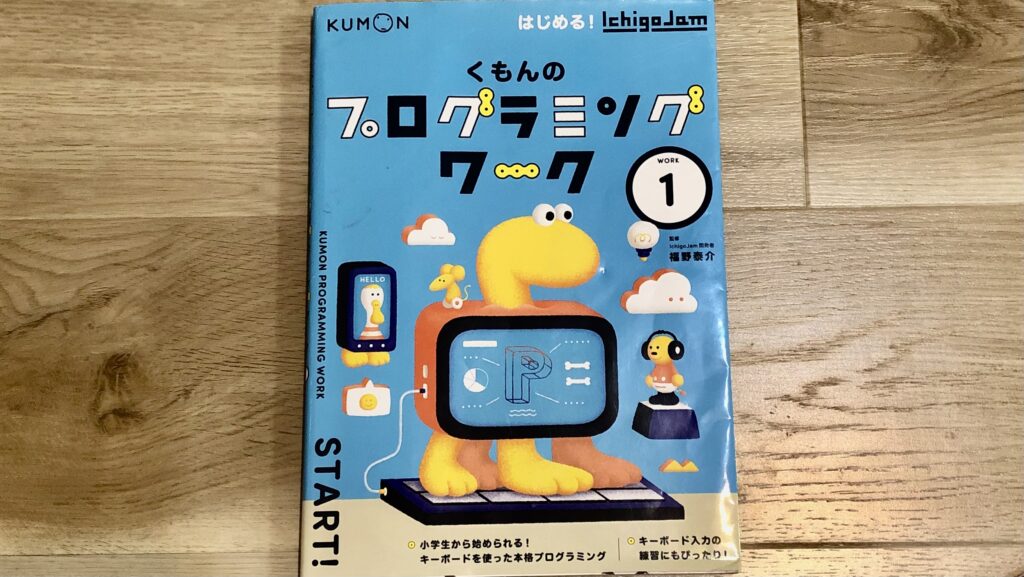
おわりに
今日はIchigoJamを始めるにあたって揃えるものについてご紹介しました。
参考価格の総額は、オンダッシュモニターと電源ケーブルも含めて7,421円。(2023年12月14日時点)
IchigoJam本体 3,025円
USB&PS/2 キーボード 1,942円
オンダッシュモニター 1,800円
黄色いビデオケーブル 110円
microUSB電源ケーブル 110円
モニター電源ケーブル 434円
合計 7,421円
IchigoJamは拡張パーツを用意することで、電子工作をしたりロボットを動かしたりすることができます。


我が家では拡張ボードMapleSuger(参考価格2,200円)とタミヤのカムプログラムロボット(参考価格2,273円)、そして改造に必要な1,000円程度のパーツを購入して、IchigoJamでロボット操作をして遊んでいます。
カムロボで遊ぶ用意を含めると総額12,894円。
子供用のプログラミング教材には様々な価格帯のものがあります。
例えば、アプリで遊ぶビスケットやスクラッチは無料で使用することができます。
ロボットプログラミングができるレゴプログラミング教材は30,000円以上…。
また巷で売っているキャラクターのこどもパソコンは10,000~17,000円。
我が家の場合、タブレットよりパソコンに触らせたいという思いがあったのと、ロボット制御や電子工作を体験しながら楽しくプログラミングができたらと思って、IchigoJamを購入しました。
ここまでIchigoJamの準備物(購入品)の話をしてきましたが・・・
IchigoJamのプログラミングはIchigojamWebで体験することができます。こちらはインターネットがつながったパソコンがあれば誰でも無料で使えるので、興味を持ったかたまずはWeb版で試してみるのも良いと思います。
私はこの手のひらサイズの基盤がパソコンになるというのが興味深くて、一式そろえてしまいましたが^^
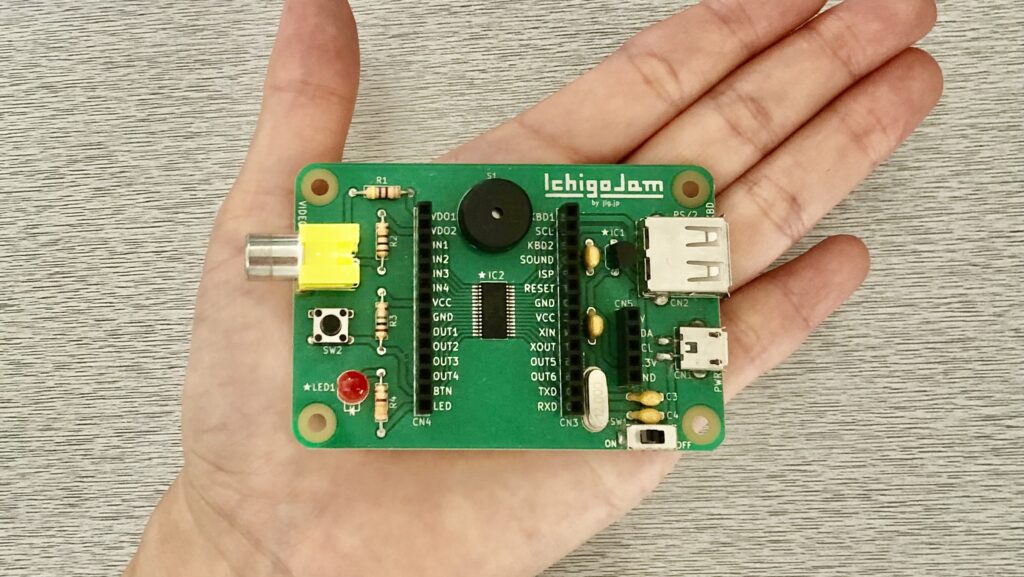
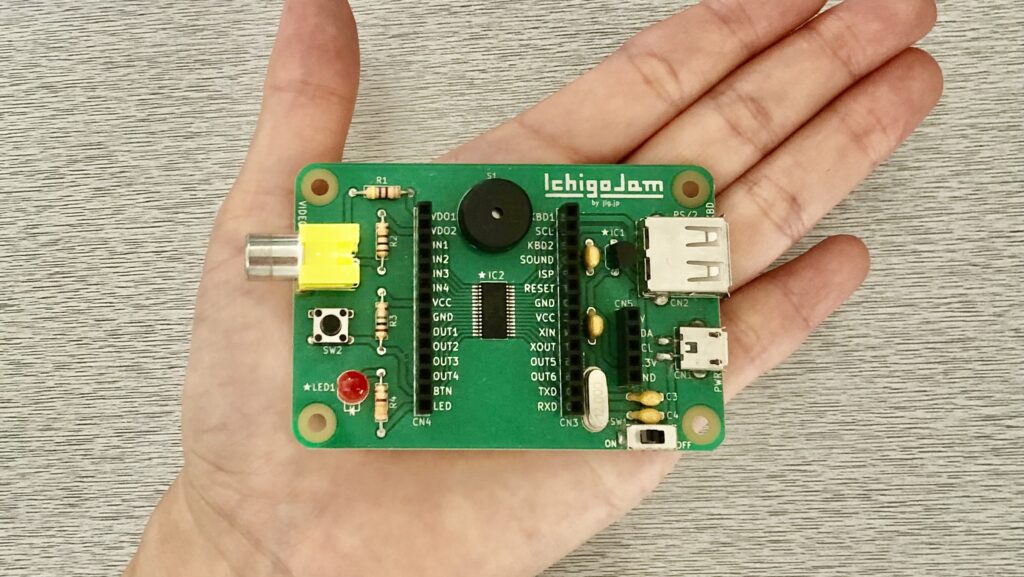
みなさまの参考になりましたら幸いです。
今日も読んでいただき、ありがとうございました。
▷▷次回はIchigoJamでロボットプログラミングしたお話↓↓


※IchigoJamはjig.jpの登録商標です。
【参照】
こどもパソコン IchigoJam – はじめてのプログラミングパソコン
【画像引用】
IchigoJamロゴ|jig.jp





